يساعد الحصول على صورة شخصية وحديثة للملف الشخصي في Microsoft Teams على تحديد هويتك، ويضيف الاحترافية، ويعزز التعاون بين أعضاء الفريق. ومع ذلك، هناك أوقات قد تواجه فيها صعوبة في تحديث صورة ملفك الشخصي أو مزامنتها.
على سبيل المثال، قد لا تظهر الصورة الجديدة التي تقوم بتحميلها من خلال تطبيق Teams لسطح المكتب على هاتفك المحمول. أو قد تستمر الصورة القديمة في الظهور في الدردشات الفردية أو المحادثات الجماعية أو اجتماعات الفريق. سيكشف دليل استكشاف الأخطاء وإصلاحها هذا عن إصلاحات متعددة لتحديث صورة ملفك الشخصي في Microsoft Teams ومزامنتها مرة أخرى.
1. إيقاف تشغيل الفرق بالكامل وإعادة تشغيلها
من الجيد أن تبدأ بإيقاف تشغيل تطبيق Teams وإعادة فتحه على سطح المكتب أو الهاتف المحمول لديك. يؤدي ذلك إلى تحديث الاتصال بخوادم Microsoft وحل مشكلات التحديث العشوائي لصورة الملف الشخصي أو المزامنة بسرعة.
على أجهزة سطح المكتب، انقر بزر الماوس الأيمن فوق رمز Teamsالموجود على شريط المهام (Windows) أو Dock (Mac) وحدد إنهاء. إذا فشل البرنامج في الخروج، افتح مدير المهام أو مراقب النشاط وقتل عملية الفرق.
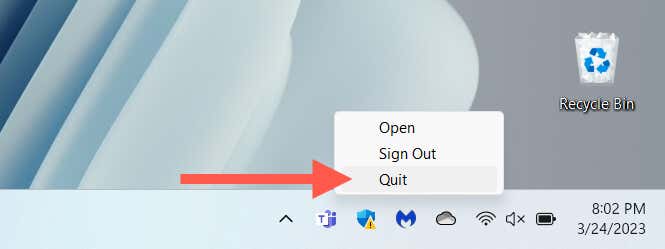
إذا حدثت المشكلة على جهاز محمول، فاسحب لأعلى من أسفل الشاشة لفتح "مُبدِّل التطبيقات"، وأزل بطاقة الفرق، وأعد تشغيل التطبيق من الشاشة الرئيسية.
2. قم بتغيير صورة الملف الشخصي على الويب
وفقًا لـ الدردشة في منتديات مايكروسوفت ، فإن إعادة تحميل صورة الملف الشخصي من خلال واجهة ويب Microsoft Teams يمكن أن تؤدي إلى تحديثها أو مزامنتها بشكل صحيح. إذا كنت تستخدم جهازًا محمولاً، فنوصي باستخدام جهاز كمبيوتر شخصي أو متصفح Mac.
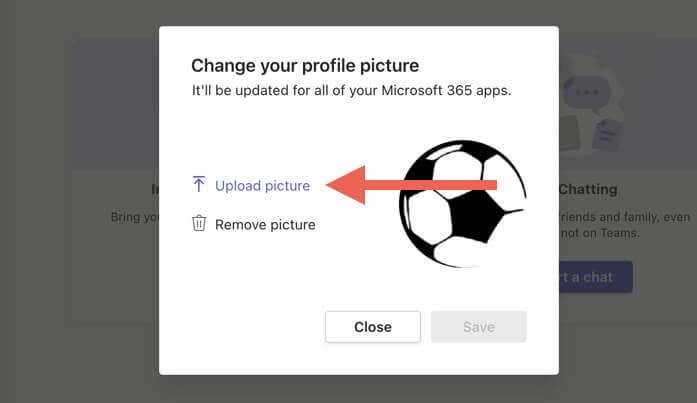
3. قم بتسجيل الخروج من تطبيق Teams ثم العودة
إذا استمرت المشكلة، فيجب عليك تسجيل الخروج من حساب مستخدم Microsoft Teams الخاص بك على جميع أجهزة سطح المكتب والأجهزة المحمولة. وبعد ذلك، قم بإنهاء التطبيق، وإعادة تشغيله، وتسجيل الدخول مرة أخرى.
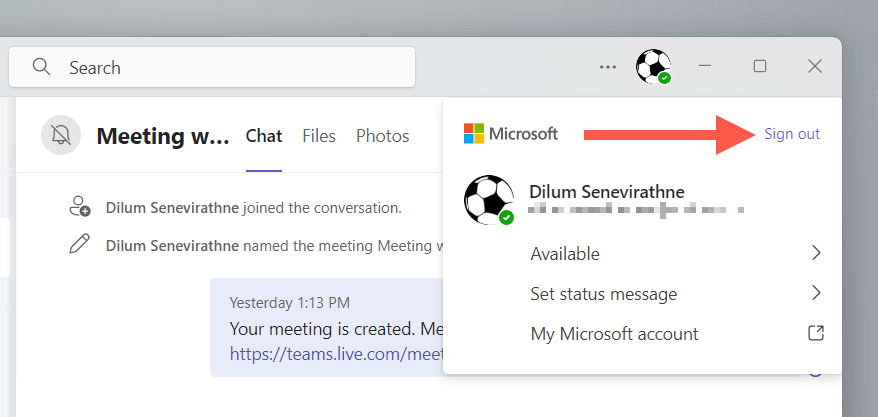
4. أعد تشغيل سطح المكتب أو الهاتف المحمول
يمكن أن تؤدي إعادة تشغيل سطح المكتب أو الجهاز المحمول إلى مسح أي مواطن خلل أو أخطاء مؤقتة تسبب مشكلات في مزامنة صورة ملفك الشخصي في Microsoft Teams أو تحديثها. جرّب ذلك إذا لم تقم بذلك بالفعل.
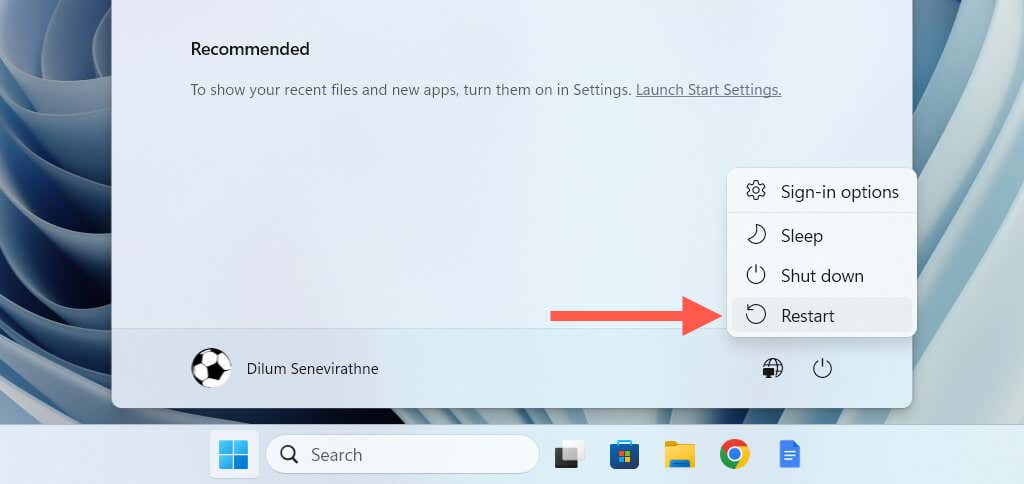
هل تواجه مشكلة في معرفة كيفية إعادة تشغيل هاتفك المحمول؟ تعرف على كيفية إجراء أعد تشغيل أي آيفون أو ذكري المظهر.
5. تحقق من حالة خادم Microsoft Office
إذا كنت تتعامل فقط مع مشكلة مزامنة صورة الملف الشخصي في Teams فقط، فقد تكون المشكلة بسبب مشكلة في خوادم Microsoft. للتحقق، قم بزيارة صفحة ويب حالة خادم Office وتأكد من عدم وجود مشاكل مدرجة بجوار Teams (المستهلك)أو تطبيقات وخدمات Microsoft Office الأخرى.
إذا كانت هناك مشكلات، فانتظر حتى تقوم Microsoft بإصلاحها. وبعد ذلك، حاول تسجيل الخروج والدخول إلى Teams على سطح المكتب والأجهزة المحمولة لديك.
6. قم بتحديث MS Teams إلى أحدث إصدار
قد يكون استخدام إصدار قديم من تطبيق Microsoft Teams هو السبب وراء حدوث مشكلات في صورة الملف الشخصي على أجهزتك. تحقق من وجود تحديثات، وقم بتثبيتها، وتحقق مما إذا كان ذلك يُحدث فرقًا.
تحديث Teams على Microsoft Windows
في نظام التشغيل Windows، يمكنك تحديث Microsoft Teams عبر شاشة "حول" الخاصة بالتطبيق. ما عليك سوى تحديد رمز الإعداداتضمن علامة التبويب النشاطواختيار حول الفرقلفحص التحديثات الجديدة وتثبيتها.
إذا كنت تستخدم إصدار Microsoft Store من Teams، فافتح متجر Microsoft وحدد الحصول على التحديثات..
تحديث Teams على Apple macOS
يجب عليك استخدام أداة التحديث التلقائي لـ Microsoft في نظام التشغيل macOS لتحديث Teams. افتح Finder، وحدد انتقال>انتقال إلى المجلد، وقم بزيارة الدليل التالي:
/المكتبة/دعم التطبيقات/Microsoft/MAU2.0/
في نافذة Finder التي تظهر، انقر نقرًا مزدوجًا فوق Microsoftالتحديث التلقائي،وانتظر حتى يتحقق التحديث التلقائي لـ Microsoft من وجود تحديثات جديدة، ثم حدد تحديث. بجوار Microsoft Teams.
تحديث Teams على iOS وAndroid
افتح App Store أو Play Store، وابحث عن Microsoft Teams، ثم انقر علىتحديث.
7. امسح ذاكرة التخزين المؤقت لـ Microsoft Teams
يمكن أن تؤدي ذاكرة التخزين المؤقت أو التكوين القديم لـ Teams إلى منع التطبيق من تحميل صورة ملفك الشخصي أو مزامنتها. لحسن الحظ، لا تحتاج إلى إلغاء تثبيت Microsoft Teams وإعادة تثبيته. بدلاً من ذلك، قم بإعادة تعيين ذاكرة التخزين المؤقت للفرق.
إعادة تعيين ذاكرة التخزين المؤقت للفرق على نظام التشغيل Microsoft Windows
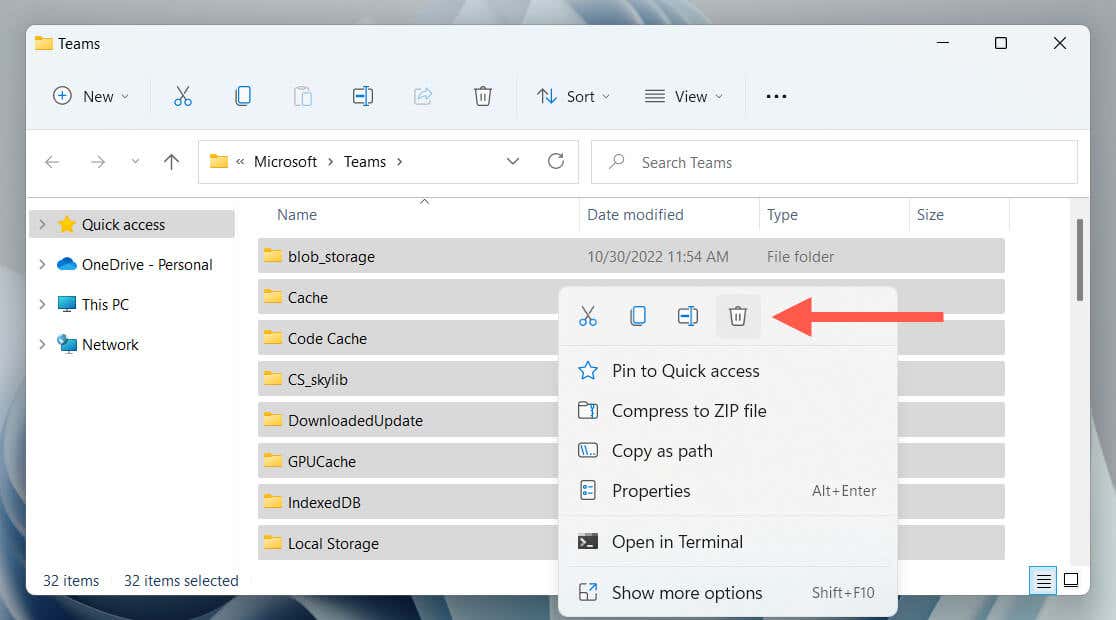
مسح ذاكرة التخزين المؤقت للفرق على Apple macOS
rm -r ~/Library/Application\ Support/Microsoft/Teams
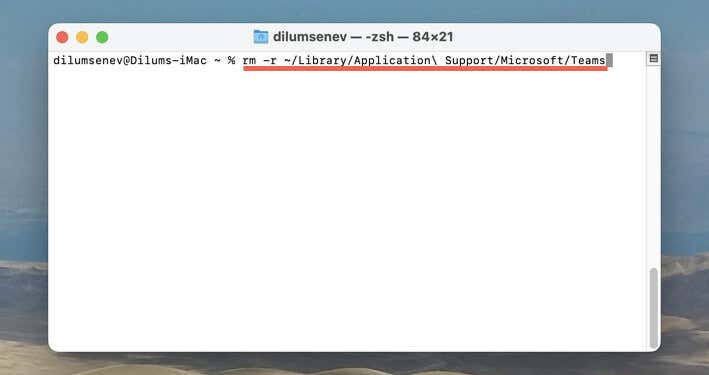
مسح ذاكرة التخزين المؤقت للفرق على iPhone وAndroid
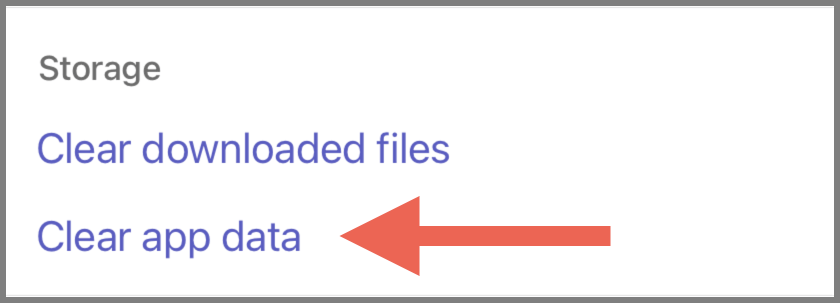
للحصول على إرشادات شاملة خطوة بخطوة وطرق بديلة، راجع دليلنا الكامل لـ إعادة تعيين ذاكرة التخزين المؤقت لـ Microsoft Teams.
أصبحت الآن صورة ملفك الشخصي في Microsoft Teams محدثة
لا ينبغي أن تكون مشكلات صورة الملف الشخصي في Microsoft Teams مصدر إزعاج. توفر النصائح الواردة في هذا الدليل مجموعة من الحلول، بدءًا من عمليات إعادة تشغيل التطبيق البسيطة وحتى مسح ذاكرة التخزين المؤقت لـ Teams، مما يسمح لك بتحديث صورة ملفك الشخصي. جرب هذه الإصلاحات بالترتيب المقدم، ومع الصبر، من المفترض أن تكون قادرًا على حل المشكلة بسرعة إلى حد ما..
.